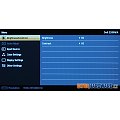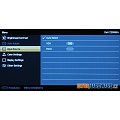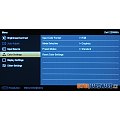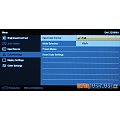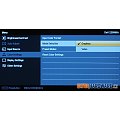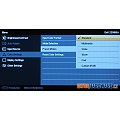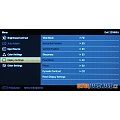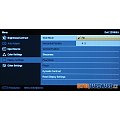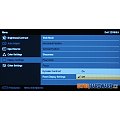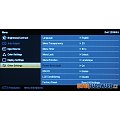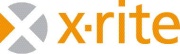První seznámení, rozhraní
Dell UltraSharp 2209WA patří mezi decentní monitory, které si člověk pro jejich vzhled hned na první pohled nejspíš nezamiluje. Design je strohý, jednoduchý, ale na druhou stranu velmi praktický a účelný. Hned po chvíli používání totiž zjistíte, že vše je na svém místě, nikde nic nevrže, neviklá se, tlačítka reagují velmi dobře na stisk a nikde se nic nepatlá. Samotný monitor pak nabízí úhlopříčku 22" s poměrem stran 16:10 a rozlišením 1680 × 1050 px. Jedná se tedy o zástupce ještě starší školy, která ale bude hodně uživatelům vyhovovat více, než moderní protáhlé panely s poměrem stran 16:9.

Pro podsvícení používá Dell v tomto případě klasické CCFL trubice, kterých je ale nadstandardní počet, tedy šest. Tomu také odpovídala i vyšší spotřeba, o které se ale více dovíte až v dalších kapitolách.
Se stejně velkou úhlopříčkou jako Dell přichází do tohoto duelu i EIZO FlexScan S2232W-E. Tento monitor má ambice stát se vhodným kandidátem pro milovníky kvalitní grafiky. Předpoklady pro to má velmi dobré – kvalitní S-PVA panel s širokým barevným gamutem pokrývajícím přibližně 95 % prostoru AdobeRGB, bohaté možnosti nastavení i polohování, senzor pro optimální jas v závislosti na okolním světle nebo třeba novinku s názvem ECO View Index.

Oproti Dellu se EIZO tváří trochu více multimediálně. Obsahuje totiž na své zadní straně dvojici reproduktorů. Výkon 0,5 W sice není zrovna mnoho, ale pro systémové zvuky či poslouchání internetového rádia to stačit bude. Komu by se zvuk linoucí se z repráčků nezamlouval, může připojit z boční strany panelu sluchátka.

Možnosti připojení
Co do výbavy vstupy a výstupy, nemá se Dell zač stydět. Portů sice není tolik, jako na jeho větším soukmenovci Dell 2408WFP, nicméně D-Sub a DVI vstup budou vyhovovat drtivé většině uživatelů. Velmi pozitivně hodnotím osazení čtyřporotvého USB rozbočovače, jehož dva porty navíc naleznete velmi přístupně na levé straně. Ideální umístění pro připojování flash disků, či jiných zařízení. Mezi porty pak najdete i konektor pro připojení přídavných reproduktorů. Lišta s nimi se připevňuje do dvou chytů na spodní hraně monitoru. Výstup na sluchátka zde ale nenajdete.

EIZO FlexScan S2232W-E je co do portové výbavy trochu štědřejší. Analogový D-Sub a digitální DVI-D doplňuje v tomto případě i nový DisplayPort. Také u tohoto monitoru narazíte na rozbočovač USB, v tomto případě ale pouze dvouportový. Oba konektory jsou vyvedeny opět na levém boku, jsou však trochu skryty. To bude trochu vadit při vkládání USB disku jen tak po slepu. Navíc zde chybí zadní USB porty, které jsou velmi dobré např. pro připojení klávesnice a myši.

Příslušenství a parametry
Do příslušenství lze u obou monitorů zahrnout poměrně bohatou kabeláž, která u Dellu čítá D-Sub, DVI a USB kabel, stejně jako v případě EIZA. Malý rozdíl najdete v DVI kabelu, který je v případě EIZA v provedení DualLink DVI (tedy se všemi osazenými piny). V testovacím balení scházel audiokabel, v oficiálním balení by však již přibalen být měl. Otázkou také je, zda DualLink kabel nebyl jen součástí testovacího vzorku.


Nyní si již můžete porovnat parametry obou monitorů.
![]()


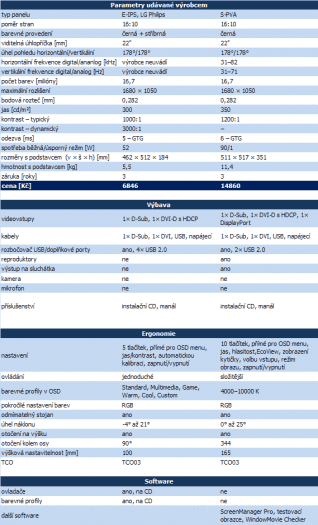
Možnosti polohování
Možnosti polohování mají na svědomí v obou případech poměrně nápadité stojany. U Dellu najdete svým provedením jednodušší, ale na druhou stranu podstatně méně prostorově náročný model. Základna je pevná a otáčení kolem osy probíhá pouze v rámci malého středového kruhu. Dell umožňuje také výškovou stavitelnost v rozmezí 100 mm i otočení panelu na výšku. Všechny nastavené polohy velmi dobře drží.


EIZO dodává svůj panel S2232W-E hned v několika provedeních. K nám se dostala verze s podstavcem EZUp Stand, který dovoluje velmi vysokou výškovou stavitelnost (165 mm), bohaté možnosti naklápění, otáčení kolem osy ve velkém rozsahu i otočení na výšku. Daní za tuto flexibilitu je větší prostorová náročnost. Někomu by také mohlo vadit, že se spolu s monitorem otáčí celá základna.

EIZO můžete pořídit i s klasickým stojanem s menšími rozsahy nastavení (82 mm výškově a 70° kolem osy) či držákem na zeď. Výhodou v některých případech může být, že oba panely lze oproti běžné konkurenci v podstatě položit až na stůl, což jiné stojany příliš často neumožňují.
Ovládací prvky
V případě nastavení spoléhá EIZO na armádu titěrných tlačítek, jimž jsou přiřazeny nejrůznější funkce. Na levé straně od tlačítek ještě můžete spatřit čidlo pro automatickou regulaci podsvícení podle okolních světelných podmínek. Tuto funkci aktivujete hned prvním tlačítkem zleva. Tlačítko s grafem pak v pravém dolním rohu ukáže stav funkce ECO View Index. Tu reprezentuje malý kytičkový graf, který vám řekne, jak moc úsporný právě teď panel je. Vše se ale odvíjí od nastavení jasu.

Pod tlačítkem s písmenem S narazíte na přepínání vstupů, M zase vyvolá přepínání režimů obrazu. Na výběr máte Custom, sRGB, Text, Picture a Movie. Stisknutím kolečka vstoupíte do OSD nabídky, šipkami pak můžete přímo korigovat jas a hlasitost reproduktorů. Poslední tlačítko slouží k zapnutí/vypnutí panelu. Při nastavování mi trochu vadilo, že jsou tlačítka mírně zapuštěná a je třeba se prstem trefit hodně přesně. Při jejich velikosti a častém nastavování (které ale vy asi moc často dělat nebudete) to bylo trochu nepříjemné.
Dell u tohoto panelu použil velmi podobné ovládání, které nasadil u modelu G2410, jehož recenzi jste si již mohli přečíst. Oproti němu je však trochu ochuzené o dvojici programovatelných tlačítek, kterým zde byly přiřazeny zcela konkrétní funkce jasu a automatické kalibrace obrazu. Dále můžete přímo ještě přepínat vstupy. Tlačítka jsou poměrně rozměrná, mají dobrý dohmat a jistý stisk. Systém ovládání je tak podstatně jednodušší než u EIZA, což v tomto případě beru jako pozitivum.

OSD nabídka – Dell
Dell již u modelu G2410 přišel s novou OSD nabídkou, která byla po vzoru např. NECu nalepena na tlačítka na straně monitoru. S OSD nabídkou se tak sice nedá manipulovat, nicméně je tento systém velmi praktický a přehledný. Oproti OSD u G2410 je nabídka ochuzena o úsporné funkce Energy Modes a vlastní nastavení dvojice tlačítek. Ostatní funkce jsou již v podstatě totožné.
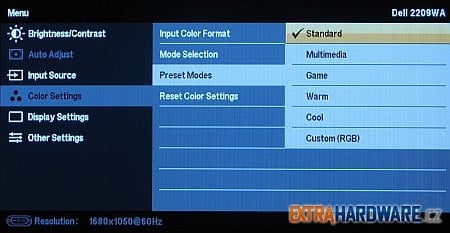
První položkou je nastavení jasu s kontrastem, na níž navazuje automatická kalibrace analogového vstupu a volba vstupu.
Nastavení barev je víceúrovňové, přičemž rozhoduje i formát vstupu. Na výběr máte mezi RGB a YPbPr. Dále si můžete vybrat jeden z pěti přednastavených profilů obrazu, které by měly korespondovat s právě prováděnou činností. Nastavení barev v uživatelském režimu pak probíhá ve spektru RGB.
V položce Display Settings můžete zvolit formát obrazu (širokoúhlý nebo 4:3). Režim 1:1 zde ale nenajdete. V této části také můžete aktivovat také dynamický kontrast. Ten není tak agresivní jako u mnoha konkurentů a při sledování filmů může být i přínosný.
OSD nabídka – EIZO
OSD nabídka EIZA se u většiny panelů nezměnila již několik let. Tradiční uspořádání do několika skupin je sice praktické, ale svým grafickým provedením a rozložením na dnešní konkurenci již přece jen trochu ztrácí. Minimalistické pojetí (můžete si zapnout zvětšený režim) se naštěstí dotklo pouze grafického ztvárnění a nikoli nabízených funkcí. Zde má EIZO nad Dellem podstatně navrch.
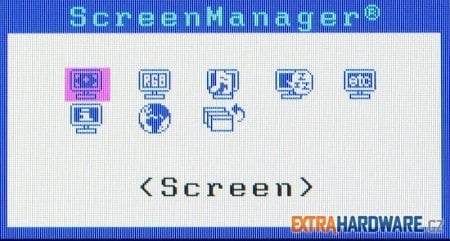
Hned první položku představuje při digitálním připojení mrtvá nabídka vyladění analogového vstupu. To považuji za trochu nešťastné řešení, protože na první pozici by mělo být základní nastavení, které bude uživatel používat nejčastěji.
Hned ale následuje zřejmě nejzajímavější skupina – nastavení barev. I když EIZO u tohoto panelu nepoužívá systém míchání šesti barev (RGBCMY) ale jen tří (RGB), jsou možnosti nastavení vynikající. Teplotu barev můžete nastavit v rozmezí 4000–10000 K, gamu mezi 1,8–2,2 nebo sytost a posunutí v rozmezí 255 stupňů. Obraz lze zkrátka i ručně velmi detailně vyladit.
Další položkou je nastavení zvuku. To se ale omezuje pouze na hlasitost a úplné ztlumení. V sekci Power Manager pak lze aktivovat nebo vypnout funkci ECO View.
Ve skupině Others narazíte na nastavení formátu obrazu. I když jsou položky trochu jinak pojmenované, najdete zde zachování poměru stran (Enlarged) i režim 1:1 (Normal). Kladně lze také pohlížet na možnost nastavení odstínu rámečku kolem aktivního obrazu (např. při režimu 4:3). OSD nabídku zde můžete libovolně umístit a nastavit otočení obrazu o 90°. Z dalších položek OSD nabídky stojí za zmínku již snad jen možnost vypnutí stavové LED diody vedle pravého tlačítka na spodní liště.
O tom, že si s grafickou podobou OSD nabídky ani dalších zobrazovaných informací již delší dobu nikdo příliš hlavu nelámal, svědčí i zobrazované texty při přepínání režimů obrazu. Na kombinaci světlého zeleného písma s tučným bílým obrysem mohl přijít jen naprostý ignorant grafického cítění. Naštěstí kromě přepínání režimu obrazu vás tyto odpudivé nápisy jinde provázet nebudou.
Kompletní galerie
Metodika testování
Před tím, než začnu jakýkoli panel testovat, tak na něm v ideálním případě alespoň den běžně pracuji. Tím se čerstvě vybalený panel alespoň částečně zahoří a ustálí. Pak následuje měření optickou sondou X-Rite eye one, kterou změřím barevné podání a jeho odchylky v továrním nastavení. To bývá u řady panelů doslova katastrofální. Pak následuje kalibrace obrazu optickou sondou na co nejlepší hodnoty blížící se teplotě barev 6500K, gamma 2,2 a jasu 150 cd/m2.
Po kalibraci optickou sondou následuje zjišťování pozorovacích úhlů, barevného podání na testovacím obrazci a podání jasu s kontrastem. K těmto účelům používám speciální aplikaci, kterou jako svou diplomovou práci na VUT vytvořil můj dlouholetý kamarád Jirka Švec (díky Jirko). Díky ní jsem schopen zjistit rozsah zobrazení jednotlivých barevných kanálů RGBCMYK, zejména v jejich kritických krajních rozsazích. To samé platí o podání jasu s kontrastem na stupních šedi.
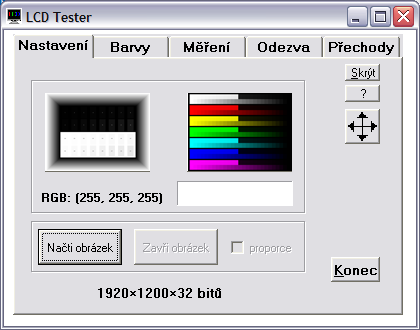
Na barevném obrazci vidíte zastoupení jednotlivých barev RGBCMYK ve dvou řadách. Spodní pruh zobrazuje celé spektrum odstupňované po deseti krocích v rozmezí 0–255, horní pruh pak jemné detaily v rozmezích 0–25 a 230–254 pro každou barvu. Díky tomu jsem schopen s celkem velkou přesností určit, jaké barevné odstíny jednotlivých barev již panel není schopen ani po kalibraci zobrazit. Výsledkem jsou pak dva grafy, které zobrazují, od jaké hodnoty bylo možné na monitoru rozeznat odstupňování nejtmavších a nejsvětlejších jemných odstínů.
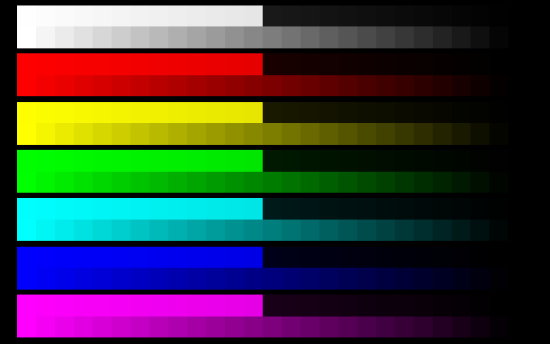
To samé platí pro testovací obrazec se stupni šedi. V horní polovině můžete vidět rozmezí 1–24 na černém pozadí (0), v dolní polovině pak světlé odstíny v rozmezí 231–254 na bílém pozadí (255). Na tomto obrazci se velmi pěkně pozorují např. problémy S-IPS panelů s nejtmavšími odstíny.
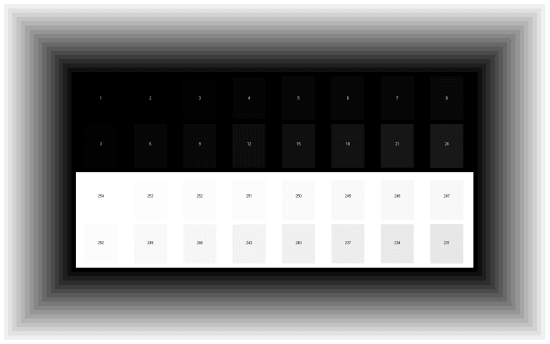
Se zkalibrovaným panelem se pak podívám, jak si poradí s barevnými přechody a případným ditheringem. Ten je nejvíc patrný v černo-bílém přechodu, kde je velmi často vidět alespoň jemné pruhování.
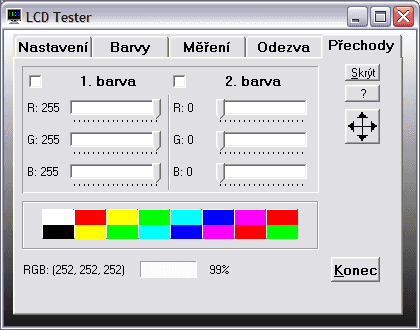
První obrazec (se střídavými černými a bílými obdélníky) je věnován měření stability kontrastu. Měřeny jsou vždy rozdíly na dvou stejných sousedních bodech (dvě dvojice), jejichž výsledky jsou pak zprůměrovány. Tím je eliminováno zhoršení výsledků vlivem nerovnoměrnosti podsvícení. Stabilitu kontrastu měrím celkem v jedenácti krocích - pro nastavení jasu od 0 % do 100 % po 10% skocích. Výsledkem je pak graf, který najdete v příslušné kapitole.
Následuje měření homogenity podsvícení, ke kterému si díky této aplikaci zobrazím libovolně hustou (v mém případě 10 × 6) síť, v níž probíhá měření. Jas je v tomto případě nastaven na 100%, aby bylo zamezeno kmitání obrazu na osciloskopu vlivem blikání podsvětlovacích trubic. Výsledky měření jsou pro lepší grafickou přehlednost převedeny do grafického obrazce s příslušnou legendou.
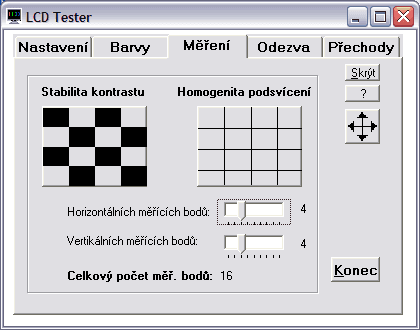
Při stejném nastavení pak probíhá i měření odezvy. Tomuto účelu je věnována také jedna záložka aplikace LCD Tester. Kromě standardního průběhu odezvy měřené v rozsahu 0–x mě zajímá i jak si panel poradí s odezvami pro běžný provoz podstatně typičtějšími a to 127–255 (šedá–bílá) a 75–180 (šedá–šedá, někdy označována jako GTG (gray-to-gray)). Tyto hodnoty jsou pro každý TN panel nejhorší, protože se krystal musí ustálit na dvou ne krajních hodnotách, při nichž není možné v takové míře použít OverDrive.
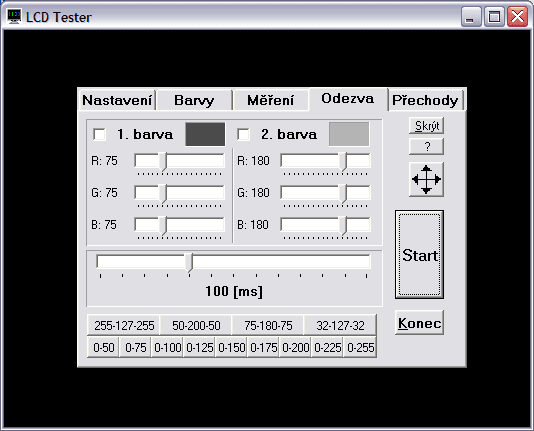

Za zapůjčení digitálního osciloskopu M526 děkujeme společnosti ETC.
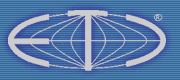

Za zapůjčení optické sondy X-Rite eye-one display 2 děkujeme společnosti X-Rite.
Konec? Ale kdeže...
Pokud jste dočetli pozorně až sem, určitě vás bude zajímat, jak si tyto panely povedou při praktických testech kvality obrazu, odezvy nebo třeba spotřeby. Na to si ale budete muset počkat do příštího dne, kdy vyjde druhá část tohoto velmi napínavého duelu. Prozatím mohu poděkovat společnostem AVNET a Czech Computer za zapůjčení monitorů EIZO a Dell do tohoto testu a těšit se s vámi zítra na shledanou.